Asus WL-320gE – страница 8
Инструкция к Беспроводной гарнитуре и прочей аксессуарам Asus WL-320gE
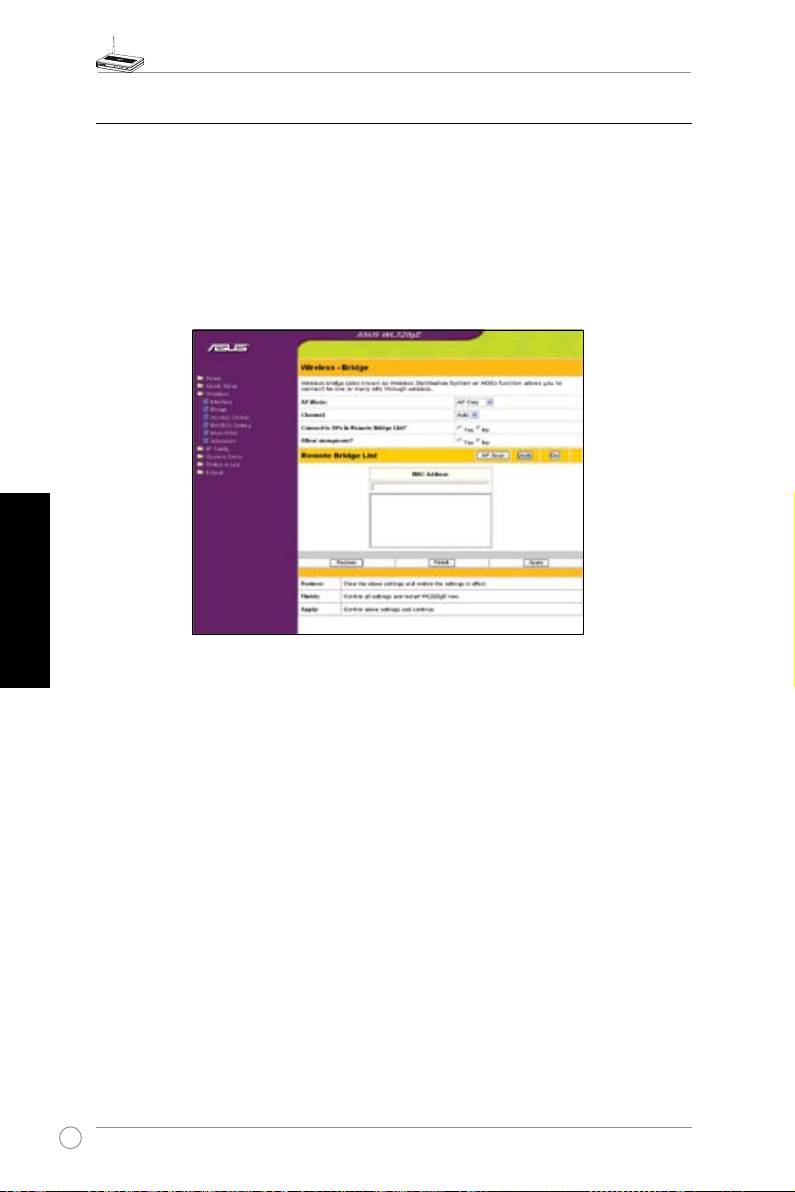
WL-320gE Access Point Schnellstarthilfe
8) Betriebsmodi
Dieses Kapitel beschreibt die verschiedenen Betriebsmodi des ASUS WL-320gE Access
Points.
1) Bridge-Modus (WDS)
Eine Wireless Bridge, auch als Wireless Distribution System oder WDS bezeichnet, ermöglicht
es Ihnen, sich mit einem oder mehreren Access Points zu verbinden. Wenn Sie alle Access
Points auf die gleiche SSID einstellen, kann das Sicherheitsniveau bis zu WPA-PSK erreichen.
Andernfalls ist das Sicherheitsniveau nur WEP.
Deutsch
Access Point
Der AP-Modus stellt den ASUS 802.11g AP auf einen bestimmten Zweck ein. Standardmäßig
funktioniert der ASUS 802.11g AP als “Access Point”, mit dem sich ein Wireless Client
kabellos mit einem Ethernetkabelnetzwerk verbinden kann.
WDS Only
In diesem Modus kann sich der ASUS 802.11g AP nur mit anderen Access Points verbinden.
Hybrid
In diesem Modus kann der ASUS 802.11g AP sowohl als Access Point als auch als Wireless
Bridge fungieren.
Channel
Beide Access Points im Wireless Bridge-Modus müssen auf den gleichen Kanal eingestellt
sein.
Connect to APs in Remote Bridge List (Yes/No)
Wählen Sie
Yes
, um sich mit Access Points auf der Liste der Remote Bridge zu verbinden.
140

WL-320gE Access Point Schnellstarthilfe
Allow anonymous? (Yes/No)
Wählen Sie
Yes
, damit sich Benutzer ohne Benutzerkonto anmelden können.
Hinweis
: Wenn
“Connect to APs in Remote Bridge List
” und “
Allow Anonymous
” beide auf “
No
” eingestellt sind, kann sich der AP nicht mit anderen APs verbinden
und die Einstellung des AP-Modus wird somit auf “
AP Only
” zurückgestellt.
2) Client-Modus (Station)
Im Wireless Client (Station)-Modus kann der WL-320gE als Wireless Client-Karte
fungieren, solange das Gerät eine Kabelverbindung (über Ethernetanschluss) unterstützt;
z.B Spielekonsolen, PCs oder Notebooks. Vor der Zuweisung müssen Sie die Wireless-
Einstellungen und die Verschlüsselung festlegen.
Legen Sie die SSID und Verschlüsselungsmethode des Ziel-APs dementsprechend im
Wireless-Schnittstellenuntermenü fest, und klicken Sie auf
Finish
, um die Einstellungen zu
speichern und neu zu starten. Verbinden Sie nach dem Neustart des Systems das Ethernet-
Kabel mit dem WL-320gE ETHERNET-Anschluss und anderen Geräten, und der WL-320gE
fungiert dann als Wireless Client-Karte.
3) Repeater-Modus (URE)
Deutsch
Im Wireless Repeater-Modus erweitert der WL-320gE die Wireless-Reichweite. Sie können
die Einstellungen im Wireless-Schnittstellenuntermenü (siehe Client-Modus) nach denen des
Haupt-APs festlegen, und die Reichweite wird vergrößert.
9) Wireless
1) Site Survey (AP SCAN)
Mit
Site Survey
kann der WL-320gE im Station (Client)- oder URE (Repeater)-Modus
einfacher dem jeweils passenden AP zugeordnet werden. Vergewissern Sie sich, dass sich der
WL-320gE in einem dieser beiden Modi bendet und klicken Sie “
AP SCAN
” unter
Wireless
-> Interface
. Ein Fenster wird geöffnet.
AP Scan
sammelt alle auf den AP bezogenen
Informationen, einschließlich MAC, SSID, Sicherheit, Kanal und RSSI (AP Wireless-
Signalstärke)-Werte.
141
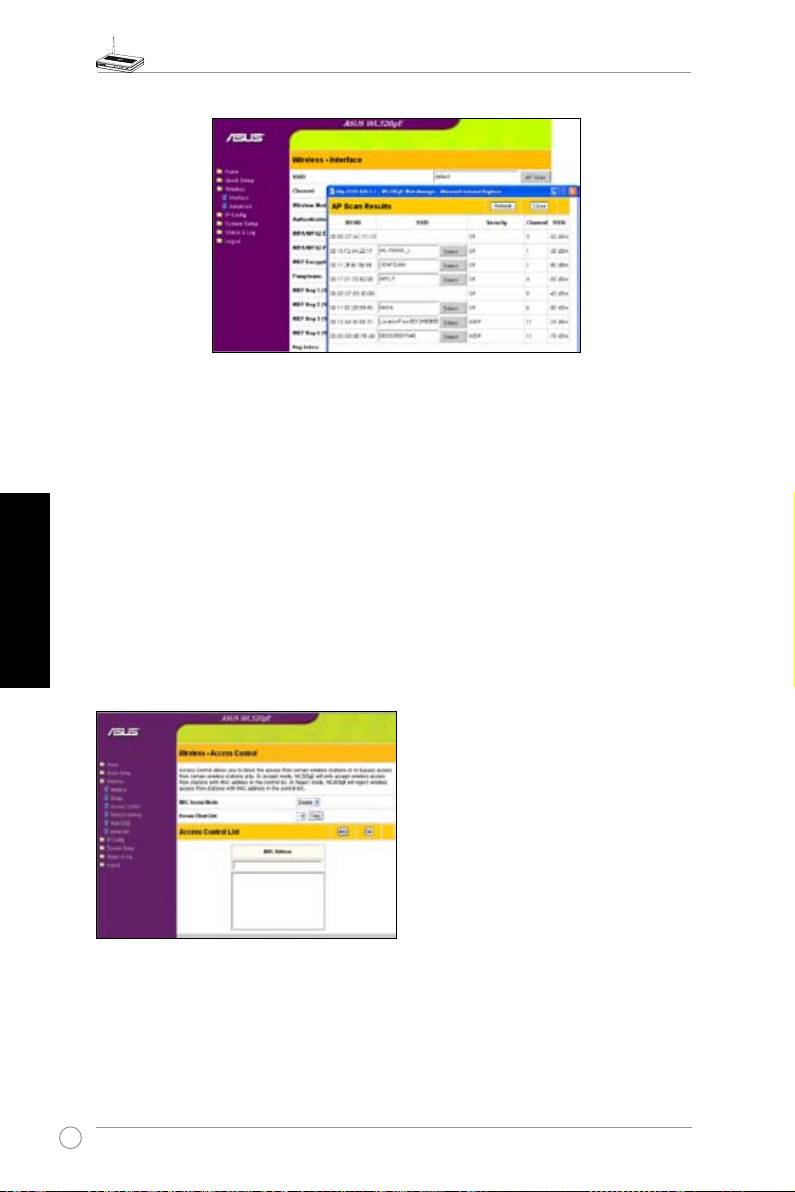
WL-320gE Access Point Schnellstarthilfe
2) Zugriffskontrolle
Um die Sicherheit zu verstärken, verfügt der ASUS 802.11g AP über die Möglichkeit, sich nur
mit Wireless Mobile Clients zu verbinden, deren MAC-Adresse auf dieser Seite eingetragen
wurde, oder auch nur diesen bestimmten Clients den Zugriff zu verweigern.
Unter der Standardeinstellung “
Disable
” (
Deaktiviert
) können sich alle mobilen Wireless-
Clients mit dem Access Point verbinden. Unter “
Accept
” (
Akzeptieren
) wird nur den auf
dieser Seite eingetragenen Clients der Zugriff gestattet. Mit “
Reject
” (
Ablehnen
) wird den
Deutsch
bezeichneten Clients der Zugriff verweigert.
MAC-Adresse hinzufügen
Auf der Liste bekannter Clients (Known Clients List) werden die MAC-Adressen bekannter
Clients, die mit dem AP verbunden sind, aufgezeichnet. Um eine MAC-Adresse hinzuzufügen,
wählen Sie einfach eine Adresse aus der Liste aus und klicken Sie dann auf die "Copy"-
Schaltäche, um die MAC-Adresse der Zugrifsskontrolliste (Access Control List) hinzuzufügen.
Elemente des Menüs:
Disable
(Eingabe nicht erforderlich)
Accept
(Eingabe erforderlich)
Reject
(Eingabe erforderlich)
142
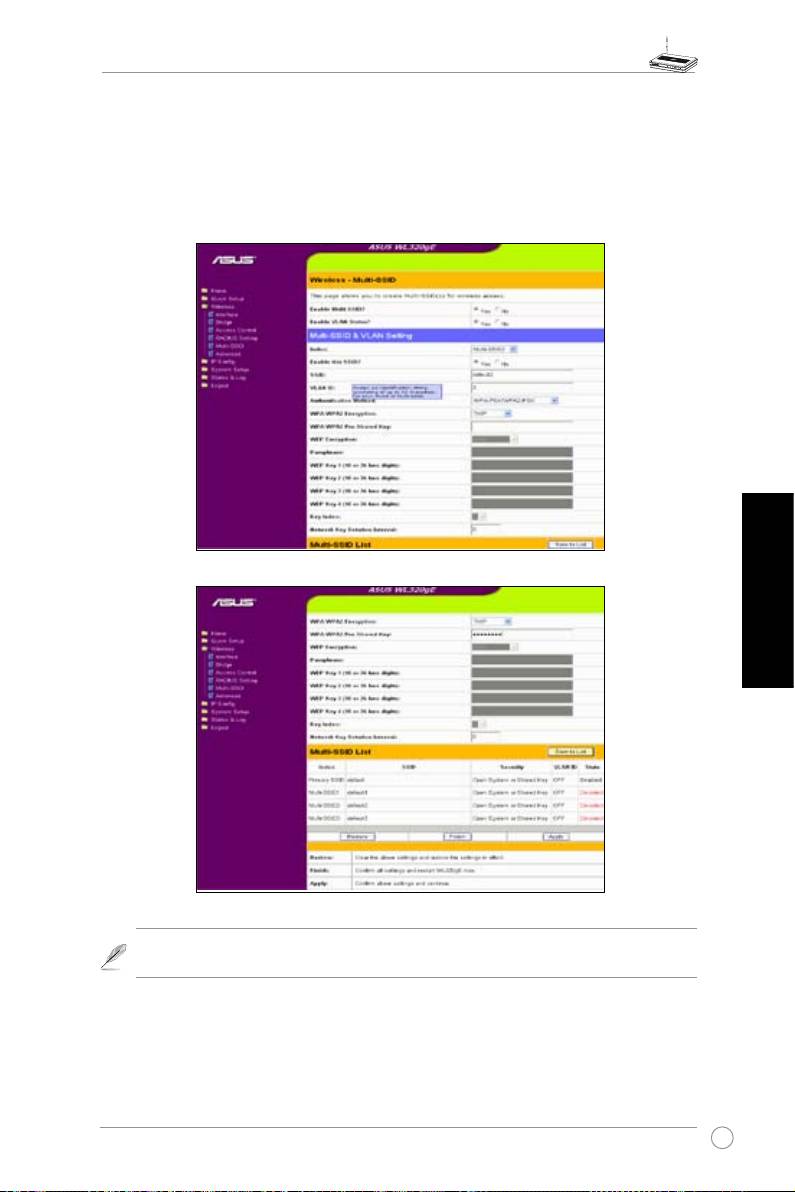
WL-320gE Access Point Schnellstarthilfe
3) Multi-SSID und VLAN
Der Access Point kann mit einem primären Wireless-Netzwerk und bis zu drei Virtual Local
Area Networks (VLAN) gleichzeitig zusammenarbeiten. Zuerst müssen Sie Multi-SSID und
VLAN aktivieren und dann die VLAN-Eigenschaften individuell einstellen. Jedes VLAN kann
mit seiner eigenen VLAN ID und eigenen Sicherheitseinstellungen unabhängig arbeiten.
Deutsch
Hinweis: Um die Kompatibiltät von Client-Karten während der Suche festzustellen,
empfehlen wir, die SSID der Multi-SSID jeweils von Hand einzugeben.
143
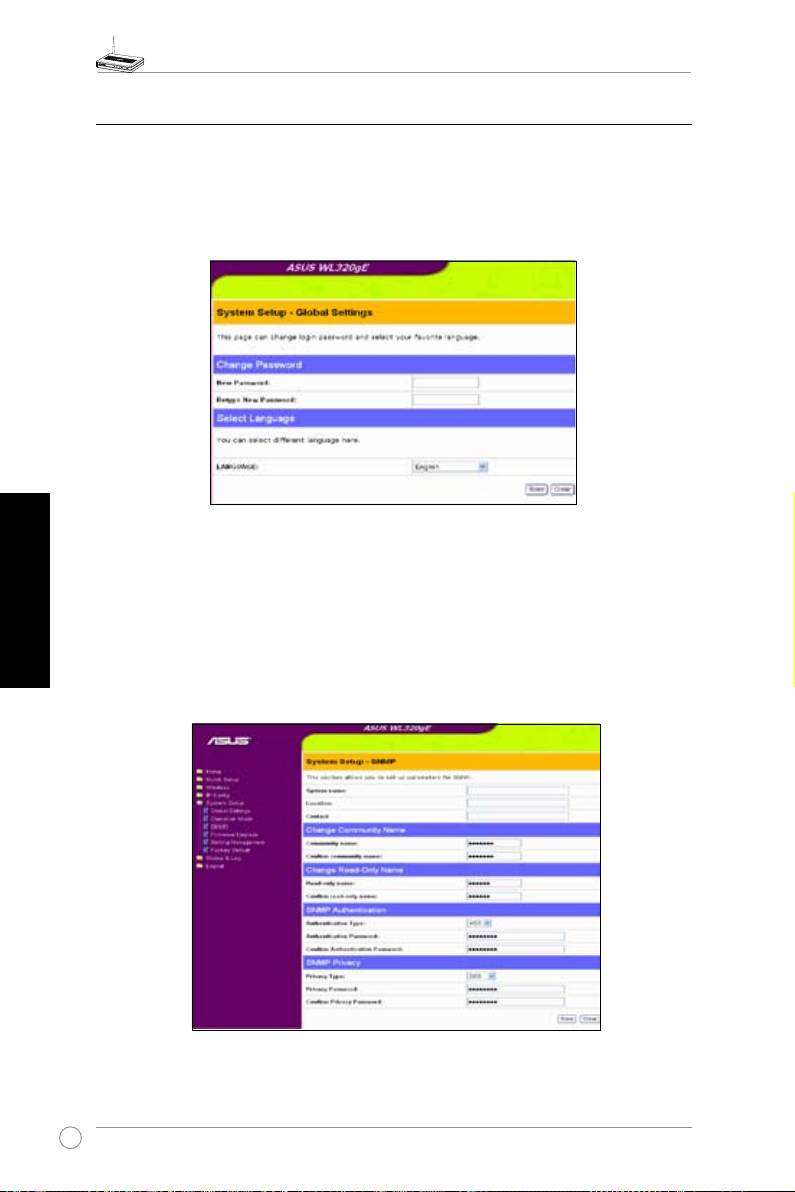
WL-320gE Access Point Schnellstarthilfe
10) Systemeinstellungen
1) Allgemeine Einstellungen
Auf dieser Seite können Sie das Passwort zur Anmeldung verändern und die
Spracheinstellungen auswählen.
Deutsch
2) SNMP
SNMP ist ein beliebtes Protokoll zur Netzwerküberwachung und -verwaltung. Mit SNMP
können Netzwerkadministratoren den Status des Access Points überwachen und
Warnmeldungen bei kritischen Vorkommnissen erhalten. Sie können die zur SNMP-Kontrolle
benötigten Eigenschaften des AP unter System Setup-> SNMP Webpage eingeben, und
dann auf Save klicken, um die Änderungen zu speichern. Bitte installieren Sie das SNMP-
Programm und die MIB-Datei von der Anwendungs-CD.
144
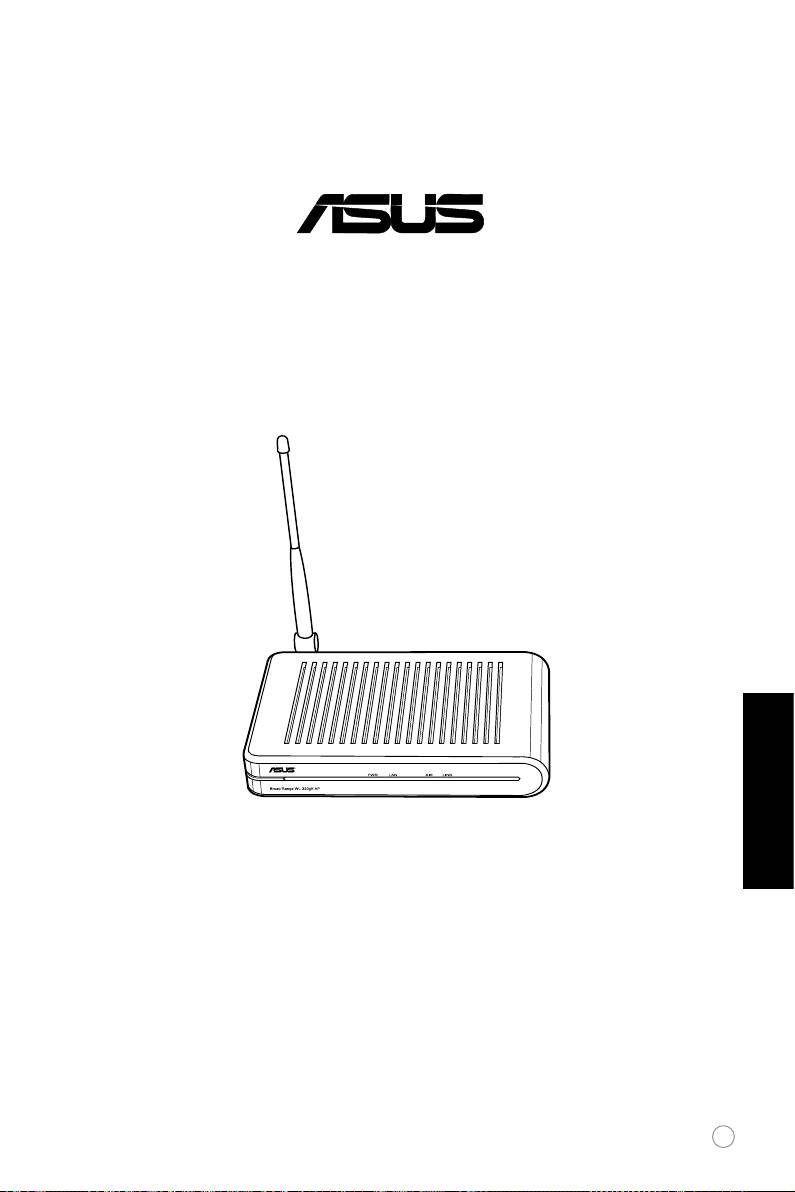
Σημείο πρόσβασης WL-320gE
Σύντομος Οδηγός για τα Πρώτα Βήματα
®
Ελληνικά
145
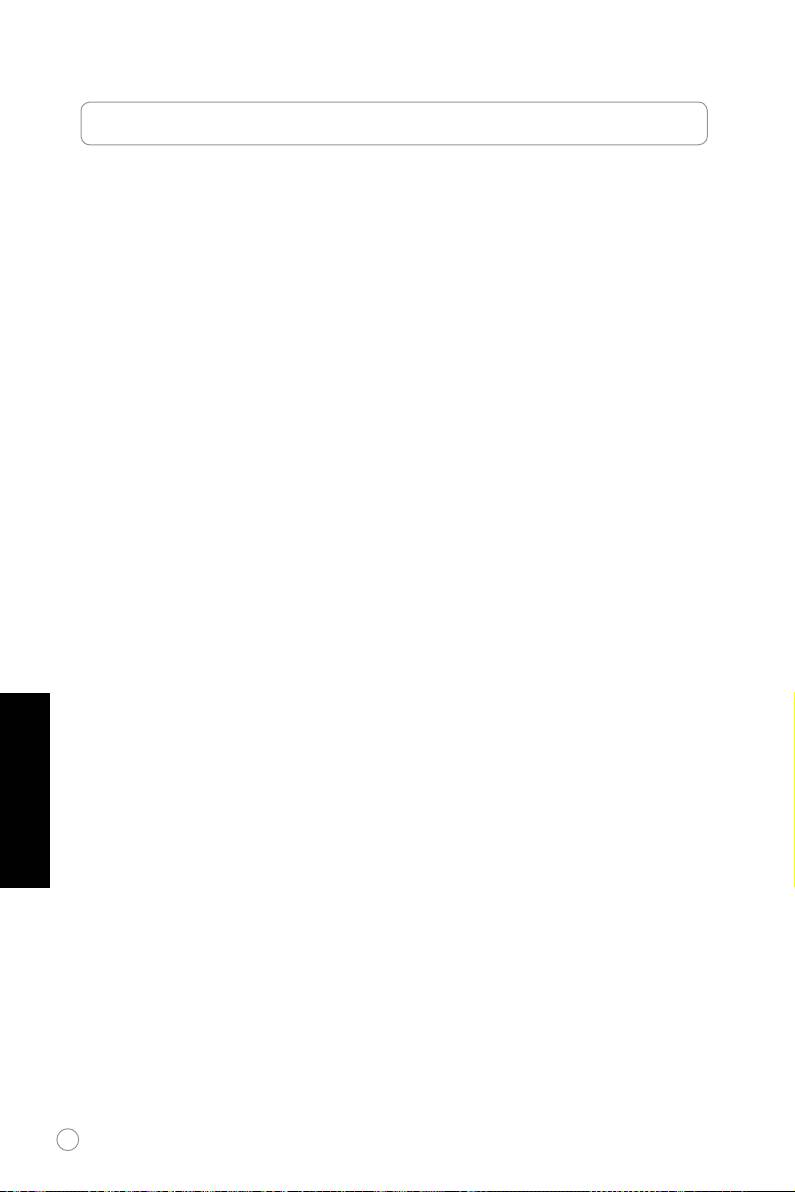
Πληροφορίες επικοινωνίας με τον κατασκευαστή
ASUSTeK COMPUTER INC. (Ασία Ειρηνικού)
Διεύθυνση εταιρίας: 15 Li-Te Road, Beitou, Taipei 11259
Γενικά (τηλ): +886-2-2894-3447
Διεύθυνση τοποθεσίας web: www.asus.com.tw
Γενικά (φαξ): +886-2-2894-7798
Γενική διεύθυνση ηλεκτρονικού ταχυδρομείου: info@asus.com.tw
ASUS COMPUTER INTERNATIONAL (Αμερική)
Διεύθυνση εταιρίας: 44370 Nobel Drive, Fremont, CA 94538, USA
Γενικά (φαξ): +1-510-608-4555
Διεύθυνση τοποθεσίας web: usa.asus.com
Τεχνική υποστήριξη
Γενική υποστήριξη: +1-812-282-2787
Υποστήριξη (φαξ): +1-812-284-0883
Ηλεκτρονική υποστήριξη: http://vip.asus.com/eservice/techserv.aspx
ASUS COMPUTER GmbH (Γερμανία και Αυστρία)
Διεύθυνση εταιρίας: Harkort Str. 25, D-40880 Ratingen, Germany
Γενικά (τηλ): +49-2102-95990
Ελληνικά
Διεύθυνση τοποθεσίας web: www.asus.com.de
Γενικά (φαξ): +49-2102-959911
Διεύθυνση τοποθεσίας web: www.asus.com.de/sales
Τεχνική υποστήριξη
Συστατικά: +49-2102-95990
Ηλεκτρονική υποστήριξη: www.asus.com.de/support
Φορητοί υπολογιστές: +49-2102-959910
Υποστήριξη (φαξ): +49-2102-959911
ASUS COMPUTER (Μέση Ανατολή και Βόρειος Αφρική)
Διεύθυνση εταιρίας: P.O. Box 64133, Dubai, U.A.E.
Γενικά (τηλ): +9714-283-1774
Γενικά (φαξ): +9714-283-1775
Διεύθυνση τοποθεσίας web: www.ASUSarabia.com
146

Οδηγός για τα πρώτα βήματα Σημείου πρόσβασης WL-320gE
1. Περιεχόμενα συσκευασίας
• WL-320gE ασύρματο σημείο πρόσβασης x 1
• Μετασχηματιστής ρεύματος x 1
• CD Υποστήριξης x 1 (Βοηθητικά προγράμματα και Εγχειρίδιο χρήστη)
• Καλώδιο RJ45 x 1
• Σύντομος οδηγός για τα πρώτα βήματα x 1
• 5dBi διπολική κεραία x 1
2. Γνωριμία με το Ασύρματο σημείο πρόσβασης
1) Μπροστινό πλαίσιο
Το Σημείο πρόσβασης WL-320gE της ASUS περιλαμβάνει ενδείξεις LED που
εμφανίζουν την κατάσταση του συστήματος, του τοπικού δικτύου, του ασύρματου
δικτύου και της σύνδεσης.
Ελληνικά
PWR
LAN
AIR
LINK
147
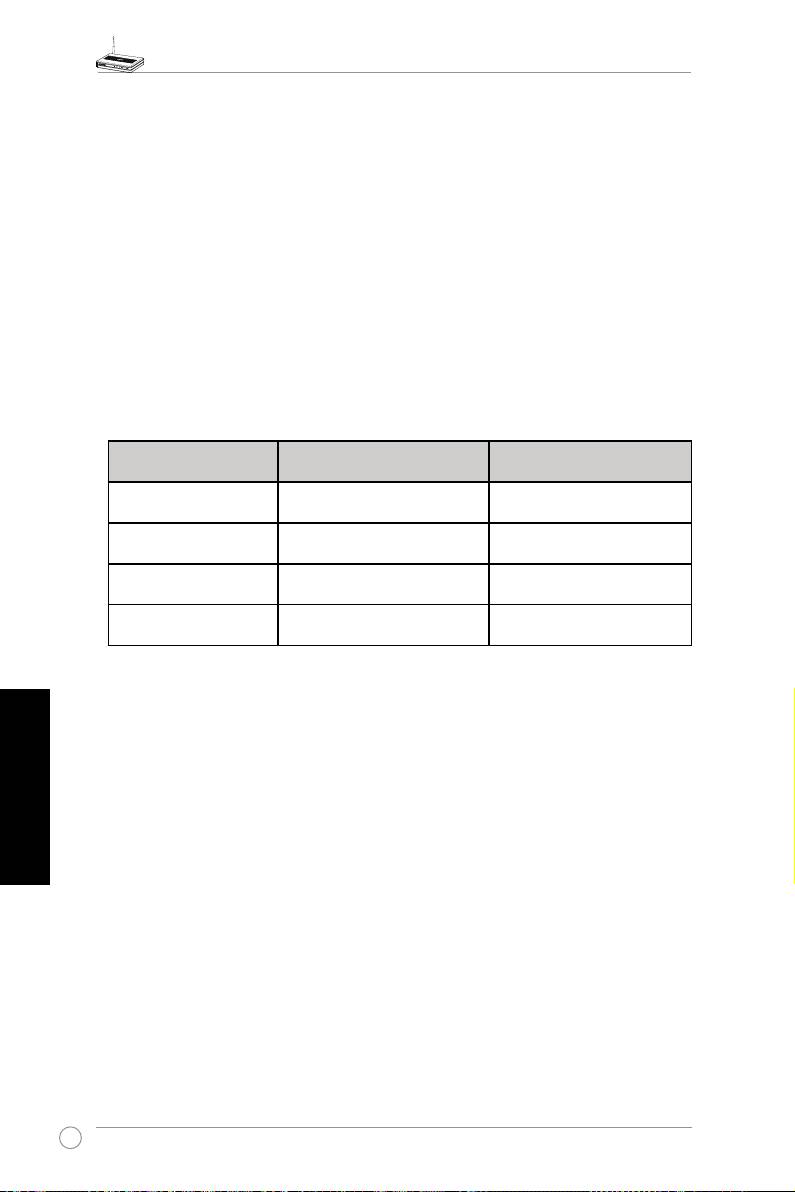
Οδηγός για τα πρώτα βήματα Σημείου πρόσβασης WL-320gE
PWR (Τροφοδοσία)
ΣΒΗΣΤΗ Δεν υπάρχει ρεύμα ή η συσκευή εκκινεί
ΑΝΑΜΜΕΝΗ Το σύστημα είναι έτοιμο
Αναβοσβήνει Η ενημέρωση υλικολογισμικού απότυχε
LAN (δίκτυο Ethernet)
ΣΒΗΣΤΗ Δεν υπάρχει ρεύμα
ΑΝΑΜΜΕΝΗ Σύνδεση με το δίκτυο Ethernet
Αναβοσβήνει Μετάδοση ή λήψη δεδομένων (μέσω καλωδίου Ethernet)
AIR (Ασύρματο δίκτυο)
ΣΒΗΣΤΗ Δεν υπάρχει ρεύμα
ΑΝΑΜΜΕΝΗ Η ασύρματη λειτουργία είναι έτοιμη
Αναβοσβήνει Μετάδοση ή λήψη δεδομένων (μέσω ασύρματου δικτύου)
LINK (Κατάσταση σύνδεσης)
Κατάσταση λειτουργίας AP/Επαναλήπτης/Γέφυρα/
Πελάτης
Πύλη
ΣΒΗΣΤΗ Δεν έχει συνδεθεί πελάτης Δεν υπάρχει σύνδεση στο
AP
ΑΝΑΜΜΕΝΗ Έχει συνδεθεί πελάτης Υπάρχει σύνδεση στο AP με
ισχυρό σήμα
Αναβοσβήνει γρήγορα -- Υπάρχει σύνδεση στο AP με
καλύτερο σήμα
Αναβοσβηνει αργά -- Υπάρχει σύνδεση στο AP με
ασθενές σήμα
Ελληνικά
148
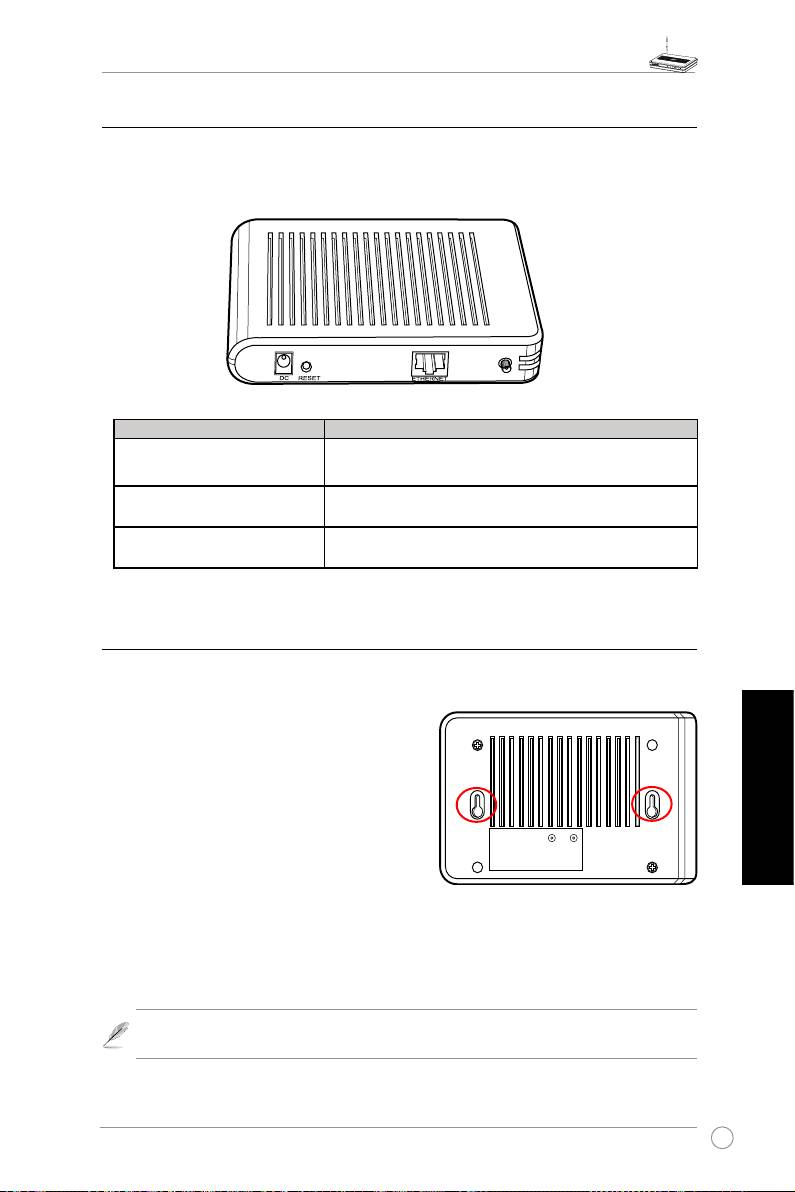
Οδηγός για τα πρώτα βήματα Σημείου πρόσβασης WL-320gE
2) Πίσω πλαίσιο
Στο πίσω πλαίσιο υπάρχει η θύρα Ethernet, ρεύματος και το κουμπί Επαναφοράς.
ΕΤΙΚΕΤΑ ΠΕΡΙΓΡΑΦΗ
ETHERNET
Η θύρα Ethernet συνδέεται σε μια συσκευή Ethernet,
όπως ένα διακόπτη ή ένα δρομολογητή
RESET
Πατήστε το κουμπί Επαναφοράς για επαναφορά στις
προεπιλεγμένες εργοστασιακές ρυθμίσεις
DC
Στην υποδοχή ρεύματος συνδέεται ο
μετασχηματιστής του Σημείου πρόσβασης
3) Επιλογή τοποθέτησης σε τοίχο
Το σημείο πρόσβασης WL-320gE της ASUS έχει σχεδιαστεί για να κάθεται σε μια
ανυψωμένη επίπεδη επιφάνεια όπως ένα ντουλάπι αρχείων ή ένα ράφι. Η μονάδα,
μπορεί επίσης να τροποποιηθεί για
τοποθέτηση σε έναν τοίχο ή στην οροφή.
Ακολουθήστε τα παρακάτω βήματα για
να τοποθετήσετε τον Ασύρματο σημείο
πρόσβασης της ASUS σε τοίχο:
1. Δείτε στο κάτω μέρος για δύο γάντζους
Ελληνικά
προσάρτησης.
2. Σημειώστε τις πάνω τρύπες σε μια επίπεδη
επιφάνεια.
3. Σφίξτε τις δύο βίδες μέχρι να φαίνεται μόνο 1/4’’.
4. Κλειδώστε τους γάντζους του Σημείου πρόσβασης της ASUS στις βίδες.
Σημείωση:
Ρυθμίστε ξανά τις βίδες αν δεν μπορείτε να κλειδώσετε το
Ασύρματο σημείο πρόσβασης της ASUS στις βίδες ή αν είναι πολύ χαλαρό.
149

Οδηγός για τα πρώτα βήματα Σημείου πρόσβασης WL-320gE
3. Παραμετροποίηση του Ασύρματου Σημείου
Πρόσβασης
Το Σημείο πρόσβασης WL-320gE της ASUS μπορεί να ανταποκριθεί σε διάφορα
σενάρια λειτουργίας, με τις κατάλληλες ρυθμίσεις. Μπορεί να χρειαστεί να αλλάξετε τις
προεπιλεγμένες ρυθμίσεις του ασύρματου δρομολογητή για να ανταποκριθούν στις ανάγκες
σας. Συνεπώς, πριν να χρησιμοποιήσετε τον Ασύρματο δρομολογητή της ASUS, ελέγξτε τις
βασικές ρυθμίσεις για να βεβαιωθείτε πως λειτουργούν όλες στο περιβάλλον σας.
Σημείωση:
Συνιστάται ενσύρματη σύνδεση για την αρχική διαμόρφωση προς
αποφυγή πιθανών προβλημάτων στις ρυθμίσεις εξαιτίας αβεβαιότητας στις
ρυθμίσεις του ασύρματου δικτύου.
1) Ενσύρματη σύνδεση
Το Σημείο πρόσβασης WL-320gE της ASUS συνοδεύεται στη συσκευασία με ένα
καλώδιο Ethernet. Επειδή ο Ασύρματος δρομολογητής της ASUS έχει ενσωματωμένη
λειτουργία αυτόματης διασταύρωσης, μπορείτε να χρησιμοποιείτε είτε κανονικό
καλώδιο είτε καλώδιο διασταύρωσης (crossover) για την ενσύρματη σύνδεση. Συνδέστε
το ένα άκρο του καλωδίου στην υποδοχή τοπικού δικτύου του δρομολογητή και το
άλλο άκρο στη θύρα Ethernet του υπολογιστή σας.
2) Ασύρματη Σύνδεση
Για τη δημιουργία ασύρματης σύνδεσης, χρειάζεστε μια κάρτα WLAN συμβατή με IEEE
802.11b/g. Ανατρέξτε στις οδηγίες χρήσης της ασύρματης κάρτας σας για τη διαδικασία
ασύρματης σύνδεσης. Από προεπιλογή, το SSID του Ασύρματου δρομολογητή της ASUS
είναι «default» (με μικρά γράμματα), η κρυπτογράφηση είναι απενεργοποιημένη και
χρησιμοποιείται έλεγχος ταυτότητας τύπου ανοιχτού συστήματος.
Ελληνικά
3) Ορισμός διεύθυνσης ΙΡ για ενσύρματο ή ασύρματο πελάτη
Για να προσπελάσετε το Σημείο πρόσβασης WL-320gE της ASUS, θα πρέπει να έχετε τις
σωστές ρυθμίσεις TCP/IP στους ενσύρματους ή ασύρματους πελάτες σας. Ορίστε τις
διευθύνσεις IP των πελατών στο ίδιο υποδίκτυο με το WL-320gE.
Μη αυτόματη ρύθμιση της διεύθυνσης IP
Για να ορίσετε μια IP διεύθυνση μη αυτόματα, θα
πρέπει να γνωρίζετε τις προεπιλεγμένες ρυθμίσεις
του Σημείου πρόσβασης της ASUS:
• Διεύθυνση IP 192.168.1.1
• Μάσκα υποδικτύου 255.255.255.0
Για να ρυθμίσετε τη σύνδεση με μια μη αυτόματα
εκχωρημένη διεύθυνση ΙΡ, η διεύθυνση του
υπολογιστή σας και του ασύρματου δρομολογητή
θα πρέπει να βρίσκονται στο ίδιο υποδίκτυο:
150

Οδηγός για τα πρώτα βήματα Σημείου πρόσβασης WL-320gE
• IP διεύθυνση:192.16
8.1.xxx (το xxx μπορεί να είναι οποιοσδήποτε αριθμός ανάμεσα
στο 2 και το 254. Βεβαιωθείτε πως η διεύθυνση IP δε χρησιμοποιείται από άλλη
συσκευή)
• Μάσκα υποδικτύου: 255.255.255.0 (ίδια με του
WL-320gE)
• Πύλη: 192.168.1.1(διεύθυνση IP του WL-320gE)
• DNS: 192.168.1.1 (WL-320gE
),ήαναθέστεέναγνωστόδιακομιστήDNSστοδίκτυόσας.
4) Βοηθητικά προγράμματα ASUS WLAN
Εγκατάσταση των βοηθητικών προγραμμάτων
Ακολουθήστε τα παρακάτω βήματα για να εγκαταστήσετε τα Βοηθητικά προγράμματα
®
ASUS WLAN στα Microsoft
Windows. Τοποθετήστε το CD υποστήριξης. Κάντε
διπλό κλικ στο αρχείο setup exe (στο ριζικό κατάλογο του CD υποστήριξης) αν είναι
απενεργοποιημένη η αυτόματη εκτέλεση.
(1) Κάντε κλικ στο Install ASUS WLAN
(2) Κάντε κλικ στο Next (Επόμενο)
AP Utilities.
μετά που έχετε διαβάσει την οθόνη
υποδοχήςю
Ελληνικά
(3) Κάντε κλικ στο
Next (Επόμενο) για
(4) Κάντε κλικ στο Next (Επόμενο) για
να αποδεχτείτε τον προεπιλεγμένο
να αποδεχτείτε τον προεπιλεγμένο
φάκελο προορισμού ή κάντε κλικ
φάκελο προγράμματα ή εισάγετε
στο Browse (Αναζήτηση) για να
ένα άλλο όνομα.
καθορίσετε μια άλλη διαδρομή.
151
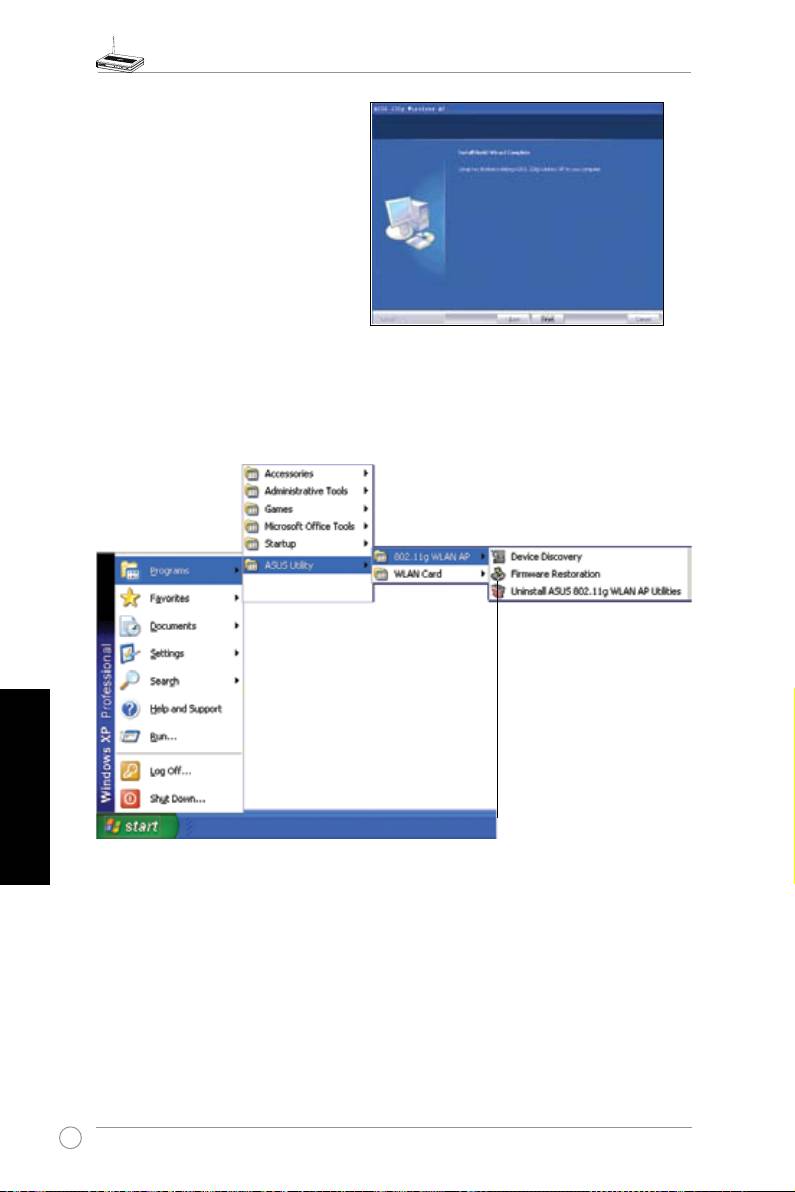
Οδηγός για τα πρώτα βήματα Σημείου πρόσβασης WL-320gE
(5) Κάντε κλικ στο
Finish (Τέλος) όταν
έχει ολοκληρωθεί η
εγκατάσταση.
Εκτέλεση των Βοηθητικών Προγραμμάτων ASUS WLAN
Μετά την εγκατάσταση, μπορείτε να εκτελέσετε τα βοηθητικά προγράμματα από το
μενού Έναρξη.
Ελληνικά
152
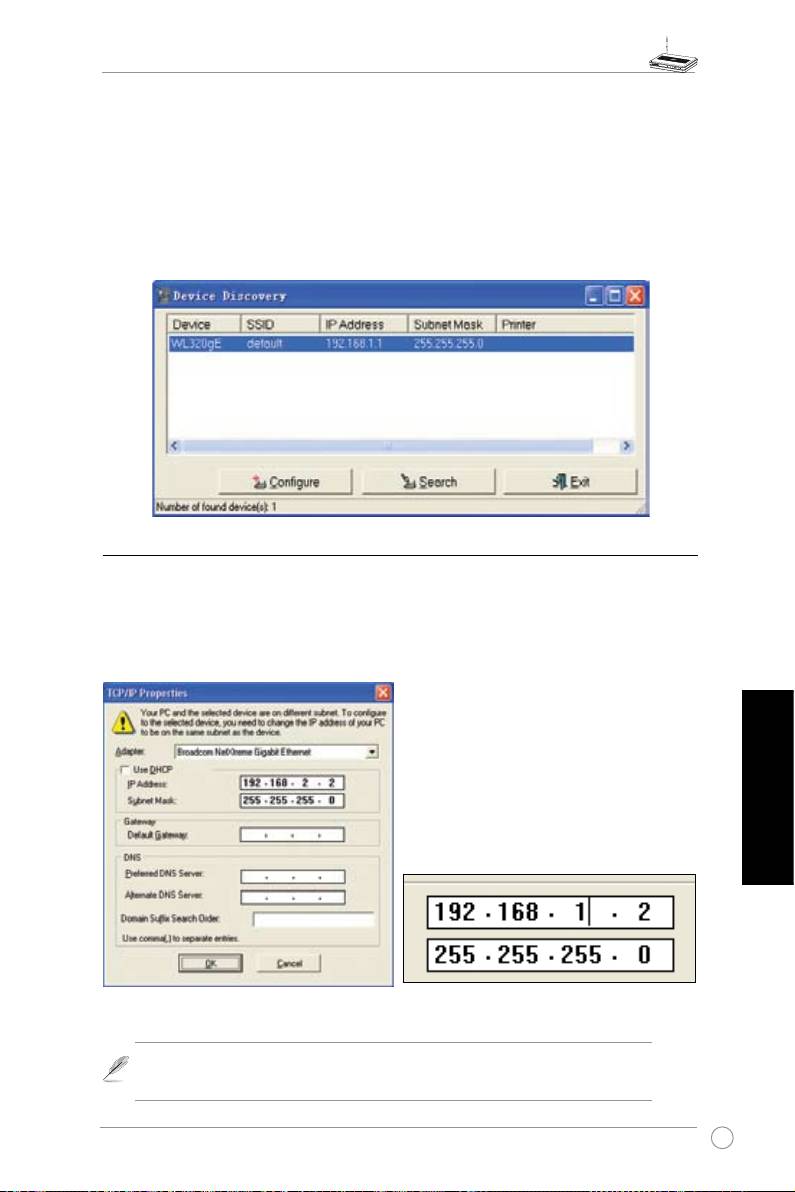
Οδηγός για τα πρώτα βήματα Σημείου πρόσβασης WL-320gE
ASUS WLAN Device Discovery
Το εργαλείο ASUS WLAN Device Discovery (Ανίχνευσης συσκευών) σας επιτρέπει να
αλλάξετε τις ρυθμίσεις TCP/IP του WL-320gE.
Για την εκτέλεση του ASUS WLAN Device Discovery:
Εκτελέστε το
ASUS WLAN Device Discovery
από το μενού
Start
(Έναρξη( και κάντε
κλικ στο
Cong
(Παραμετροποίηση) στη συσκευή.
5) Προσπέλαση της σελίδας web
Εισαγωγή της διεύθυνσης με το χέρι
Για εισαγωγή της προεπιλεγμένης διεύθυνσης IP με το χέρι στο WL-320gE,
πληκτρολογήστε αυτή τη διεύθυνση URL σε ένα πρόγραμμα περιήγησης στο web:
http://192.168.1.1
Αν η διε ύ θ υ νση I P του υ π ο λογι σ τ ή
σας δεν είναι στο ίδιο υποδίκτυο με το
ASUS WL-320gE. (192.168.1.X), θα σας
ζητηθεί να την αλλάξετε. Το τελευταίο
ψηφίο της διεύθυνσης IP μπορεί να είναι
οποιοσδήποτε αριθμός από το 2 έως το 254
που δε χρησιμοποιείται από άλλη συσκευή.
Δεν απαιτείται Πύλη.
Ελληνικά
(Λάθος ρύθμιση.)
(Σωστή ρύθμιση.)
Σημείωση: Μπορείτε επίσης να αλλάξετε τις ρυθμίσεις TCP/IP μέσα από
τις ιδιότητες δικτύου των Windows όπως δείξαμε νωρίτερα.
153
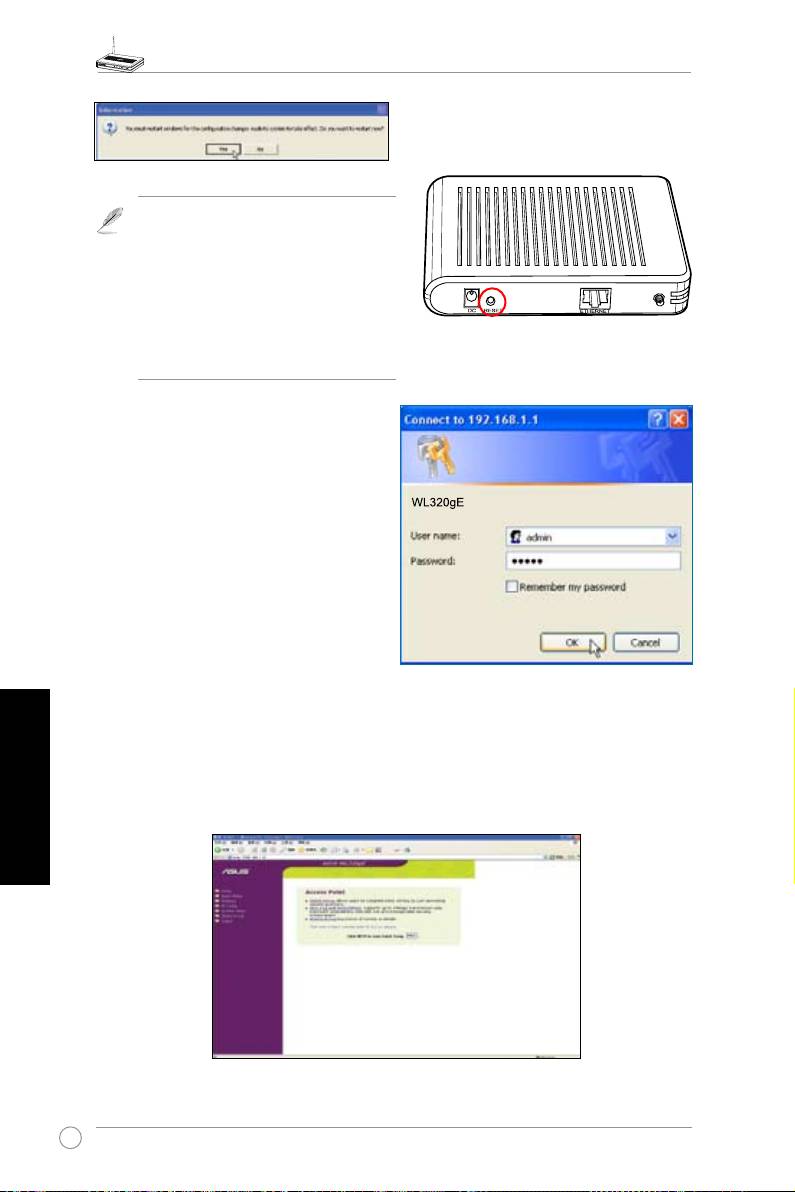
Οδηγός για τα πρώτα βήματα Σημείου πρόσβασης WL-320gE
Κάντε επανεκκίνηση των Windows αν σας
ζητηθεί.
Σημείωση
: Αν αντιμετωπίζετε
προβλήματα με τις ρυυθμίσεις IP,
κάνετε επαναφορά των ρυθμίσεων
του WL-320gE στις προεπιλεγμένες
ρυθμίσεις. Για να το κάνετε
αυτό, κρατήστε πατημένο για
πέντε δευτερόλεπτα το κουμπί
Επαναφοράς χρησιμοποιώντας ένα
αιχμηρό αντικείμενο.
Όνομα χρήστη και Κωδικός
πρόσβασης
Μετά τη σύνδεση, ένα παράθυρο θα
ζητήσει το Όνομα χρήστη και τον Κωδικό
πρόσβασής σας για να συνδεθείτε. Οι
προεπιλεγμένες εργοστασιακές τιμές
είναι “
admin
” και “
admin
”.
Αρχική σελίδα
Μετά τη σύνδεση, θα δείτε την αρχική σελίδα του ASUS WL-320gE AP. Η
Ελληνικά
προεπιλεγμένη σελίδα θα είναι για τη λειτουργία Σημείου πρόσβασης. Μπορείτε
επίσης να αλλάξετε σε λειτουργία Πύλης μέσω του
System Setup
(Ρυθμίσεις
συστήματος) ->
Operation Mode
(Κατάσταση λειτουργίας). Οι λειτουργίες AP
(Σημείο πρόσβασης) και Gateway (Πύλη) υποστηρίζουν κατάσταση λειτουργίας Bridge
(Γέφυρας) (WDS), Repeater (Επαναλήπτη) (URE) και Client (Πελάτη) (Σταθμό).
Κάντε κλικ στο <Next> (Επόμενο) για να ξεκινήσει η Σύντομη εγκατάσταση.
Ακολουθήστε τις οδηγίες για τη ρύθμιση του Σημείου πρόσβασης της ASUS.
154

Οδηγός για τα πρώτα βήματα Σημείου πρόσβασης WL-320gE
6) Σύντομες ρυθμίσεις σε λειτουργία AP
1. Κάντε κλικ στο Next (Επόμενο)
για είσοδο στη σελίδα Quick Setup
(Σύντομες ρυθμίσεις). Ακολουθήστε
τις οδηγίες για τη ρύθμιση του
Σημείου πρόσβασης της ASUS.
2 Ρυθμίστε τη λειτουργία σε AP,
Station (Client) ή URE(Repeater).
3. Ρύθμιση της ασύρματης διασύνδεσής
σας. Καθορίστε στον ασύρματο
δρομολογητή σας ένα SSID (Service
Set Identier), που είναι ένα μοναδικό
αναγνωριστικό που επισυνάπτεται
σε πακέτα που αποστέλλονται μέσω
του WLAN. Αυτό το αναγνωριστικό
προσομοιώνει έναν κωδικό πρόσβασης
όταν μια συσκευή επιχειρήσει να
επικοινωνήσει με τον ασύρματο
δρομολογητή σας μέσω του WLAN.
Αν θέλετε να προστατέψετε
τα μεταδιδόμενα δεδομένα,
προχωρήστε στα βήματα 4 και 5.
Διαφορετικά, μεταβείτε στο βήμα 6.
4. Επιλέξτε ένα επίπεδο ασφαλείας για να ενεργοποιήσετε τις μεθόδους κρυπτογράφησης.
Medium (Μεσαίο)
: Μόνο χρήστες με τις ίδιες ρυθμίσεις κλειδιού WEP μπορούν να
συνδεθούν στον ασύρματο δρομολογητή σας και μπορούν να κάνουν μεταφορά
δεδομένων χρησιμοποιώντας κρυπτογράφηση με κλειδί WEP 64bit ή 128bit.
High (Υψηλό):
Μόνο χρήστες με τις ίδιες ρυθμίσεις ήδη κοινού κλειδιού WPA μπορούν
να συνδεθούν στον ασύρματο δρομολογητή σας και να κάνουν μεταφορά δεδομένων
χρησιμοποιώντας κρυπτογράφηση TKIP.
5. Εισάγετε ένα σετ κλειδιών WEP
στα πεδία κλειδιού WEP (10
δεκαεξαδικά ψηφία για WEP
64bit, 26 δεκαεξαδικά ψηφία για
WEP 128bit) και μετά επιλέξτε
Ελληνικά
αντίστοιχα από το Key Index
(Δείκτης κλειδιών). Μπορείτε
επίσης να αφήσετε το σύστημα
να δημιουργήσει τα κλειδιά
εισάγοντας μια φράση κλειδί.
Καταγράψτε τη φράση κλειδί και
τα κλειδιά WEP στο σημειωματάριο
σας και επιλέξτε αντίστοιχα από
το Key Index (Δείκτης κλειδιών).
Κάντε κλικ στο Finish (Τέλος) για
να ενεργοποιήσετε τη ρύθμισή
σας. Για παράδειγμα, αν εισάγουμε
το 11111 ως τη λέξη κλειδί, τα κλειδιά WEP δημιουργούνται αυτόματα.
6. Κάντε κλικ στο
Save&Restart
(Αποθήκευση και επανεκκίνηση) για να γίνει
επανεκκίνηση του ασύρματου δρομολογητή και να ενεργοποιηθούν οι νέες ρυθμίσεις.
155
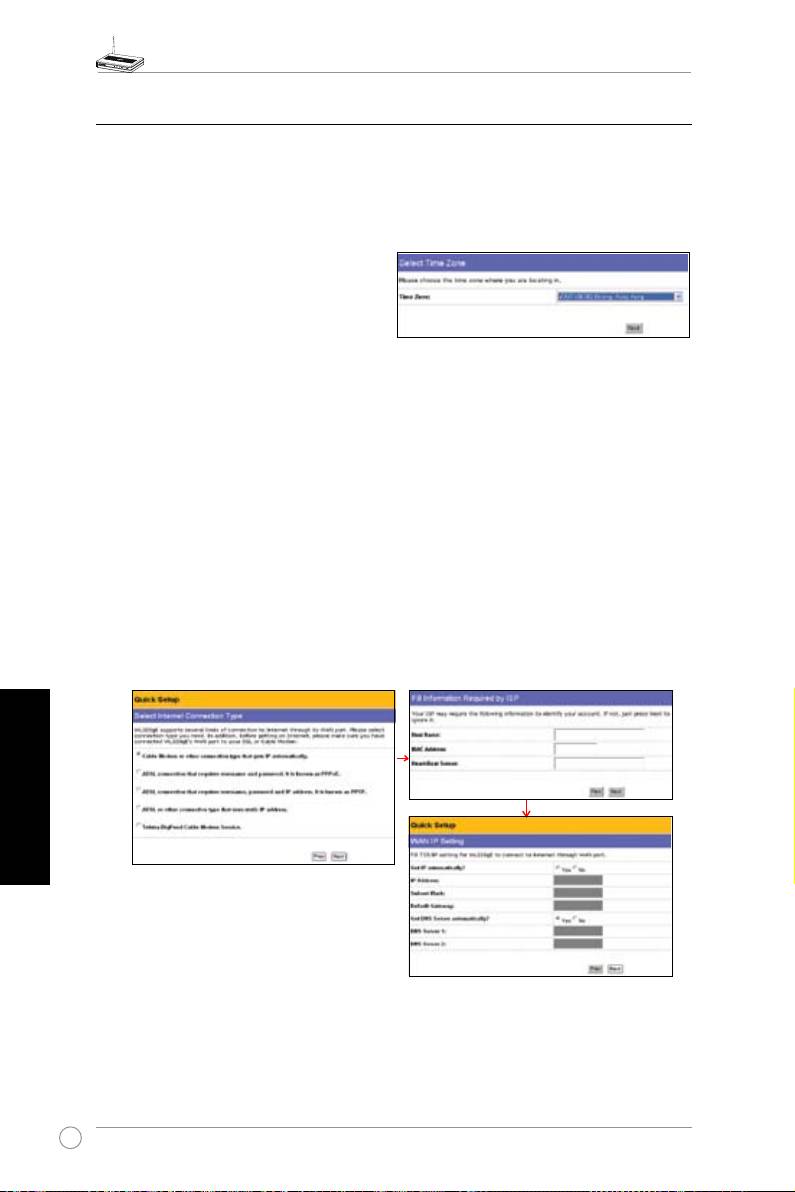
Οδηγός για τα πρώτα βήματα Σημείου πρόσβασης WL-320gE
7) Σύντομες ρυθμίσεις σε λειτουργία οικιακής πύλης
1. Κάντε κλικ στο
System Setup
(Ρυθμίσεις συστήματος) ->
Operation Mode
(Κατάσταση λειτουργίας) ->
Home Gateway
(Οικιακή πύλη). Στη λειτουργία Οικιακής
πύλης, θα μπορείτε να συνδεθείτε στο Ίντερνετ μέσω ενός ADSL ή καλωδιακού
μόντεμ.
2. Κάντε κλικ στο
Apply
(Εφαρμογή) για
είσοδο στη λειτουργία
Gateway
(Πύλη).
3. Επιλέξτε τη ζώνη ώρας σας ή την
κοντινή περιοχή. Κάντε κλικ στο “
Next
”
(Επόμενο) για να συνεχίσετε.
4. Το ASUS 802.11g AP υποστηρίζει πέντε
τύπους υπηρεσιών Ίντερνετ, τις καλωδιακή, ADSL (PPPoE, PPTP, στατική διεύθυνση
IP) και Telstra BigPond. Επειδή η κάθε υπηρεσία έχει τα δικά της πρωτόκολλα και
πρότυπα, στη διάρκεια της διαδικασίας ρυθμίσεων υπάρχουν διαφορετικές ρυθμίσεις
που απαιτούνται από το Σημείο πρόσβασης. Επιλέξτε το σωστό τύπο σύνδεσης και
κάντε κλικ στο
Next
(Επόμενο) για να συνεχίσετε.
Χρήστης καλωδιακής υπηρεσίας
Αν χρησιμοποιείτε υπηρεσίες που παρέχονται από καλωδιακό ISP ή άλλο ISP που
εκχωρεί αυτόματα διευθύνσεις ΙΡ, επιλέξτε
Cable Modem or other connection that
gets IP automatically
(Καλωδιακό μόντεμ ή άλλη σύνδεση που λαμβάνει αυτόματα
ΙΡ). Αν χρησιμοποιείτε καλωδιακές υπηρεσίες και ο ISP σας έχει δώσει το όνομα
κεντρικού υπολογιστή, τη διεύθυνση MAC και το διακομιστή heartbeat, συμπληρώστε
αυτά τα στοιχεία στα πλαίσια στη σελίδα ρυθμίσεων. Επιλέξτε τον τύπο σύνδεσης και
κάντε κλικ στο
Next
(Επόμενο) για να συνεχίσετε.
Ελληνικά
156
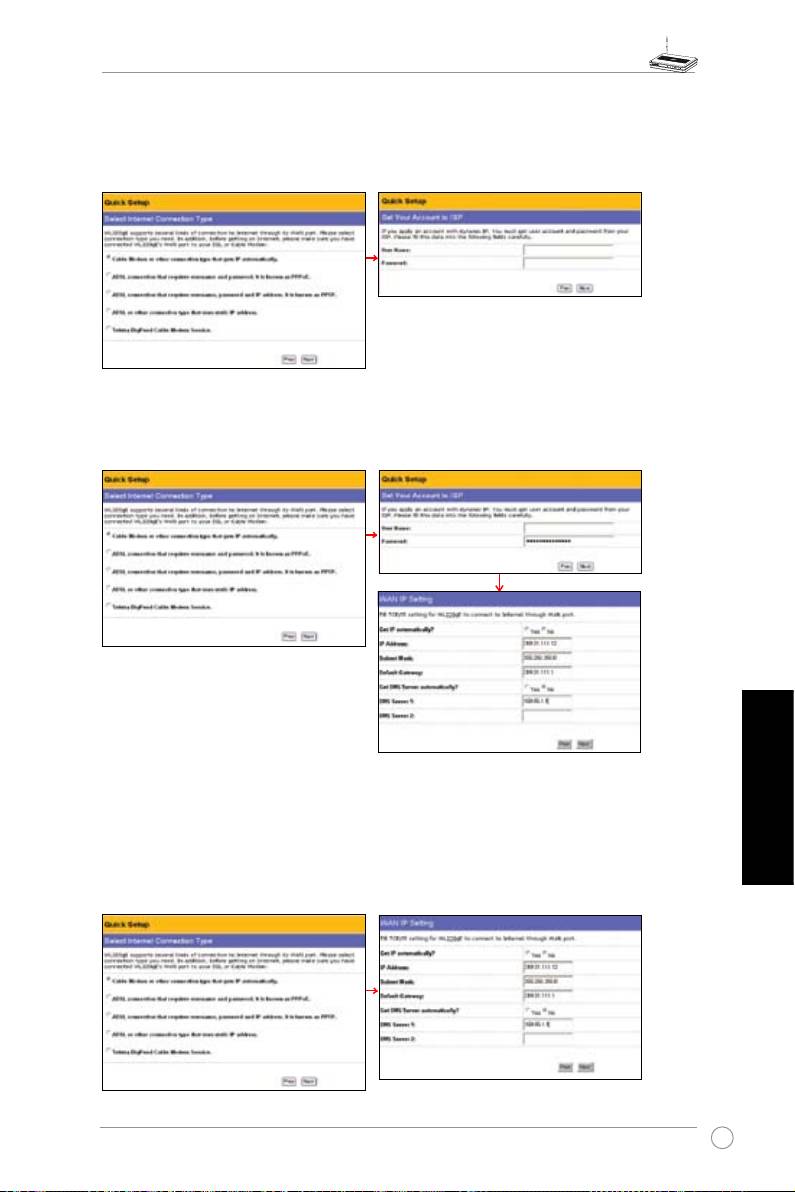
Οδηγός για τα πρώτα βήματα Σημείου πρόσβασης WL-320gE
Χρήστης PPPoE
Αν χρησιμοποιείτε υπηρεσία PPPoE, επιλέξτε τη δεύτερη γραμμή. Θα χρειαστεί να
εισάγετε το όνομα χρήστη και τον κωδικό πρόσβασης που σας παρέχει ο ISP σας.
Χρήστης PPTP
Αν χρησιμοποιείτε υπηρεσίες PPTP, θα σας ζητηθεί να εισάγετε το όνομα χρήστη, τον
κωδικό πρόσβασης καθώς και τη διεύθυνση ΙΡ που σας παρέχει ο ISP σας.
herk036@adsl-comfort
Χρήστης με Στατική IP
Αν χρησιμοποιείτε ADSL ή άλλο τύπο σύνδεσης που χρησιμοποιεί στατική διεύθυνση
IP, επιλέξτε την τέταρτη γραμμή. Πληκτρολογήστε την IP Διεύθυνση, τη μάσκα
Ελληνικά
υποδικτύου και την προεπιλεγμένη πύλη που σας παρέχει ο ISP σας. Μπορείτε να
επιλέξετε να καθορίσετε διακομιστές DNS ή να λαμβάνετε τις πληροφορίες DNS
αυτόματα.
157
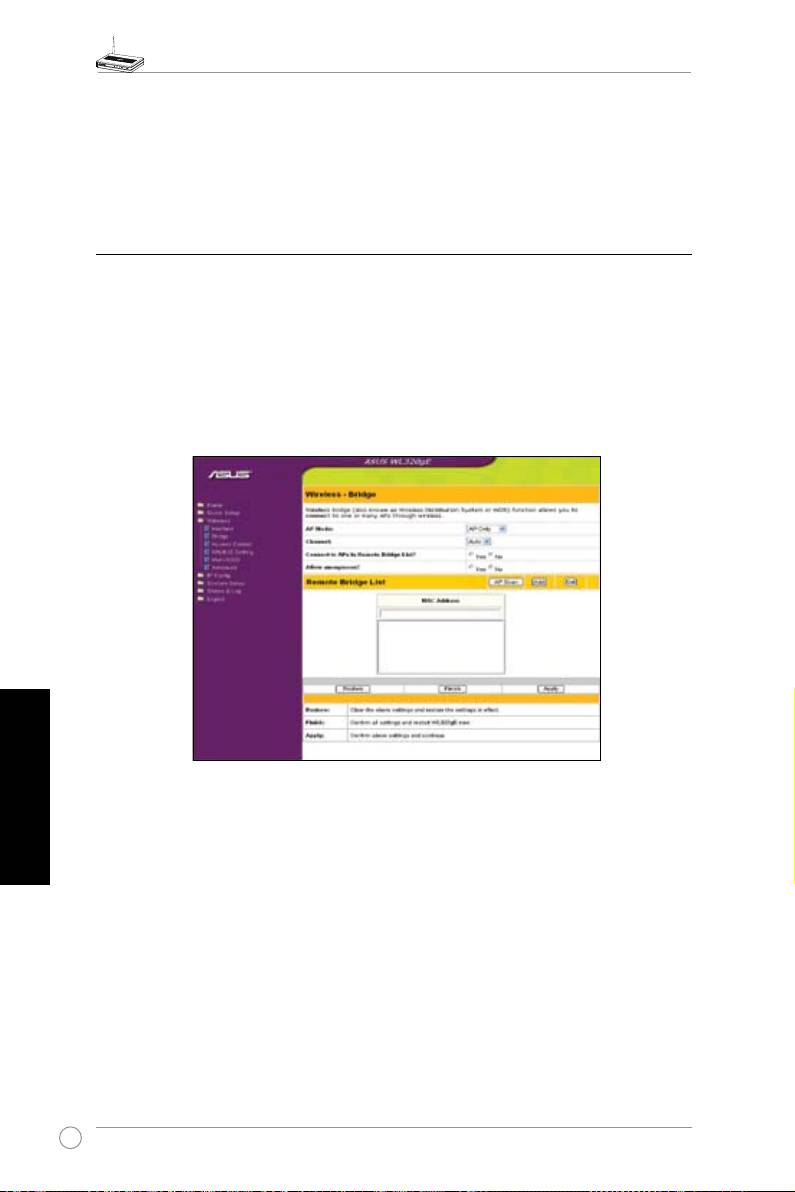
Οδηγός για τα πρώτα βήματα Σημείου πρόσβασης WL-320gE
5. Ρύθμιση της ασύρματης διασύνδεσής σας. Για τη ρύθμιση της ασύρματης
διασύνδεσής σας, ακολουθήστε τις ίδιες οδηγίες με το 3 και 5 παραπάνω στη
Διαμόρφωση ασύρματης διασύνδεσης σε λειτουργία Σημείου πρόσβασης στις
σελίδες 4-10 έως 4-11. Μπορείτε να αλλάξετε αντίστοιχα σε AP, Station (Client), ή URE
(Repeater). Κάντε κλικ στο Save&Restart (Αποθήκευση και επανεκκίνηση) για να γίνει
επανεκκίνηση του ασύρματου δρομολογητή και να ενεργοποιηθούν οι νέες ρυθμίσεις.
8) Καταστάσεις λειτουργίας
Αυτό το κεφάλαιο δίνει πληροφορίες για τις καταστάσεις λειτουργίας του Σημείου
πρόσβασης WL-320gE της ASUS.
1) Bridge Mode (WDS) [Λειτουργία Bridge (Γέφυρας)]
Η ασύρματη γέφυρα, γνωστή και ως Σύστημα ασύρματης διανομής ή WDS, σας
επιτρέπει να συνδεθείτε σε ένα ή περισσότερα Σημεία πρόσβασης. Αν ορίσετε το ίδιο
SSID σε όλα τα σημεία πρόσβασης, το επίπεδο ασύρματης ασφάλειας μπορεί να είναι
έως WPA-PSK. Διαφορετικά, το επίπεδο ασφαλείας είναι μόνο WEP.
Ελληνικά
Access Point (Σημείο πρόσβασης)
Η λειτουργία AP παραμετροποιεί το ASUS 802.11g για ένα συγκεκριμένο σκοπό. Από
προεπιλογή, το ASUS 802.11g AP έχει ρυθμιστεί για να λειτουργεί ως ένα “Σημείο
πρόσβασης” όπου ένας ασύρματος φορητός πελάτης μπορεί να συνδεθεί ασύρματα σε
ένα ενσύρματο δίκτυο Ethernet.
WDS Only (Μόνο WDS)
Με το WDS, το ASUS 802.11g AP μπορεί να επικοινωνήσει με άλλα Σημεία πρόσβασης.
Hybrid (Υβριδική)
Η υβριδική λειτουργία σας επιτρέπει να χρησιμοποιήσετε το ASUS 802.11g AP τόσο ως
σημείο πρόσβασης όσο και ως ασύρματη γέφυρα.
Channel (Κανάλι)
Θα πρέπει και τα δύο Σημεία πρόσβασης σε λειτουργία Ασύρματης γέφυρας να έχουν
ρυθμιστεί στο ίδιο κανάλι.
158
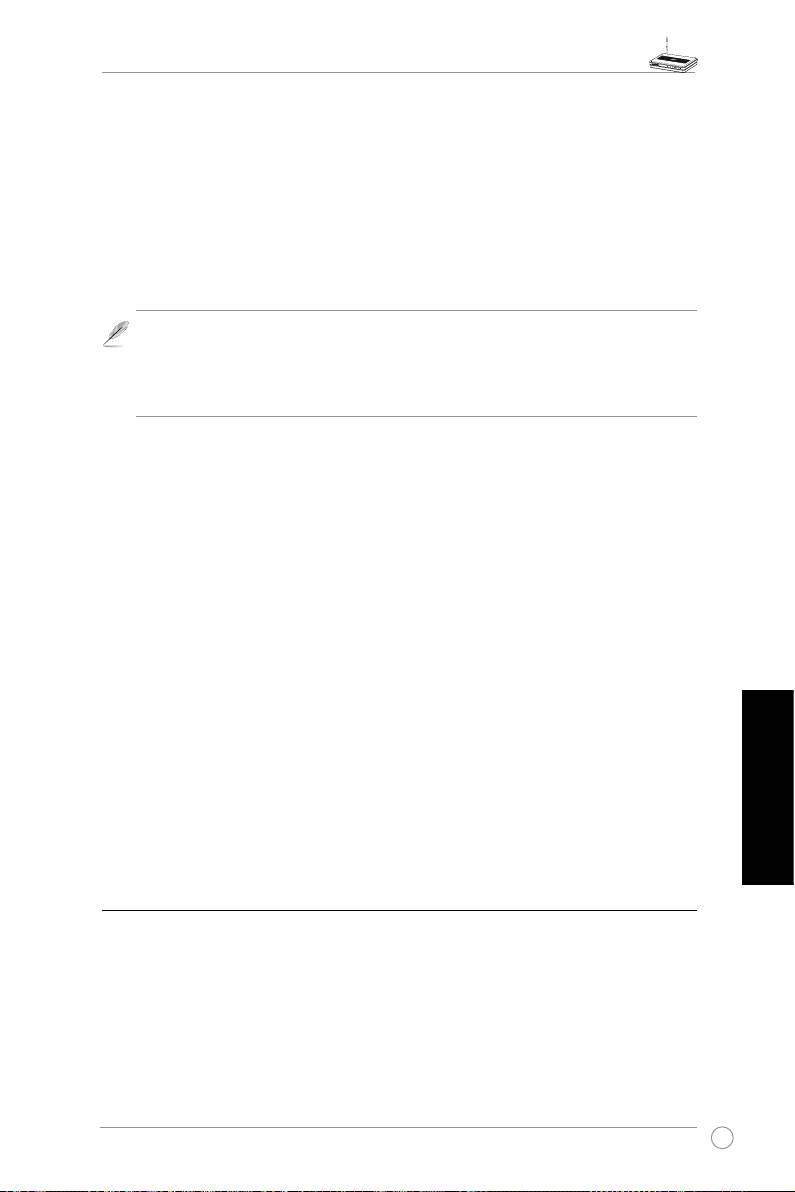
Οδηγός για τα πρώτα βήματα Σημείου πρόσβασης WL-320gE
Connect to APs in Remote Bridge List (Yes/No) (Σύνδεση με Σημεία
πρόσβασης στη Λίστα απομακρυσμένων γεφυρών (Ναι/Όχι))
Επιλέξτε Yes (Ναι) για τη σύνδεση με σημεία πρόσβασης στη λίστα απομακρυσμένων
γεφυρών.
Allow anonymous? (Yes/No) (Να επιτρέπεται ανώνυμη σύνδεση (Ναι/Όχι))
Επιλέξτε το Yes (Ναι) για να επιτρέπεται η σύνδεση σε χρήστες χωρίς λογαριασμό.
Σημείωση
: Αν τα “Connect to APs in Remote Bridge List” και “Allow Anonymous
” έχουν οριστεί και τα δύο σε “No” (Όχι), αυτό σημαίνει πως αυτό το σημείο
πρόσβασης δε θα συνδέεται με άλλα σημεία πρόσβασης και συνεπώς η
ρύθμιση ασύρματου σημείου πρόσβασης θα επιστρέψει σε “AP Only” (Μόνο
σημείο πρόσβασης).
2) Client Mode (Station) [Λειτουργία πελάτη (Σταθμός)]
Η λειτουργία ασύρματου πελάτη (Σταθμού) επιτρέπει στο WL-320gE να λειτουργήσει
ως ασύρματη κάρτα πελάτη επιδόσεων εφόσον η συσκευή υποστηρίζει την ενσύρματη
σύνδεση (με τη θύρα Ethernet), όπως μια παιχνιδομηχανή, ένας υπολογιστής ή
φορητός υπολογιστής. Θα πρέπει να κάνετε τις ρυθμίσεις ασύρματου δικτύου και
κρυπτογράφησης πριν τη σύνδεση.
Καθορίστε το SSID και την Κρυπτογράφηση του AP προορισμού αντίστοιχα, στα Wireless
(Ασύρματο). Επισκεφτείτε το υπομενού και κάντε κλικ στο κουμπί Finish (Τέλος) για την
αποθήκευση της ρύθμισης και επαναφορά. Μετά την επανεκκίνηση του συστήματος,
συνδέστε το καλώδιο Ethernet στην θύρα ETHERNET του WL-320gE και της άλλης
συσκευής και στη συνέχεια το WL-320gE θα λειτουργεί ως ασύρματη κάρτα πελάτη.
3) Repeater Mode (Λειτουργία επαναλήπτη) (URE)
Η λειτουργία Wireless Repeater Mode επιτρέπει στο WL-320gE να λειτουργήσει για
την επέκταση της ακτίνας του δικτύου. Μπορείτε να κάνετε τις ρυθμίσεις ασύρματου
δικτύου στο υπομενού Wireless-Interface (το ίδιο με τη λειτουργία Client) ώστε να
είναι ίδιες με το ριζικό σημείο πρόσβασης και στη συνέχεια θα αυξηθεί η κάλυψη του
Ελληνικά
ασύρματου δικτύου
9) Wireless (Ασύρματο)
1) Site Survey (Ανίχνευση δικτύου) (AP SCAN)
Το Site Survey βοηθάει το WL-320gE να συσχετίζεται με κατάλληλα AP όσο βρίσκεται
σε λειτουργία Station (Client) ή URE (Repeater). Βεβαιωθείτε πως το WL-320gE είναι σε
λειτουργία Client ή URE. Κάντε κλικ στο κουμπί “AP SCAN” στο Wireless (Ασύρματο). Θα
εμφανιστεί ένα αναδυόμενο παράθυρο.
159

